注意:安装趋势Officescan客户端(计算机内存要求 >= 512M)
2. 在安装趋势Officescan杀毒系统前,先卸载其它类型的杀毒软件。
3. 关闭如快车(FlashGet)类下载软件
方法一(推荐使用):打包方式
1)直接下载相应的安装软件包:
· 对64位WIN 8系统,请下载 trend64forwin8.exe
2)断网执行安装包,如执行:trendmicro.exe、trendmicro64.exe或trend64forwin8.exe。
方法二:在线方式
1) 访问地址
. Windows 系统(除Win 8),紫金港校区、西溪校区可以访问:
https://10.10.7.222/officescan/console/html/ClientInstall/officescannt.htm进行安装.
https://10.10.7.222/officescan/console/html/ClientInstall/officescannt.htm进行安装.
. Win 8系统可以访问:
(Win 8系统的安装页面在后面第3)点的”Win 8安装界面”部分说明)
2) Windows 系统(除Win 8)安装界面
(1).在线安装时,进入开始安装页面如下图(2-1):
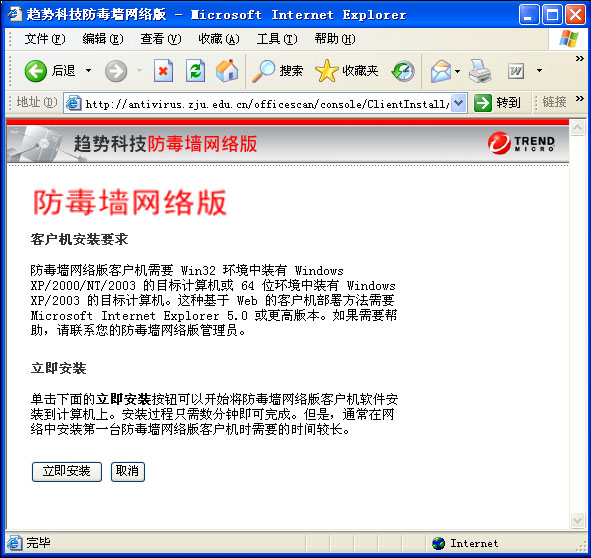
图(2-1)
(2).点击“立即安装”,有些电脑会出现提示安装ActiveX插件的提示,请点击接受安装。如图(2-2)。
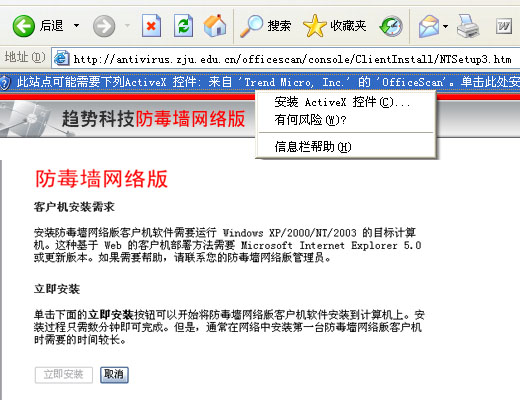
图(2-2)
(3).顺利的话,会出现IE的安全警告,提示是否安装,图(2-3)所示,选择“安装”。
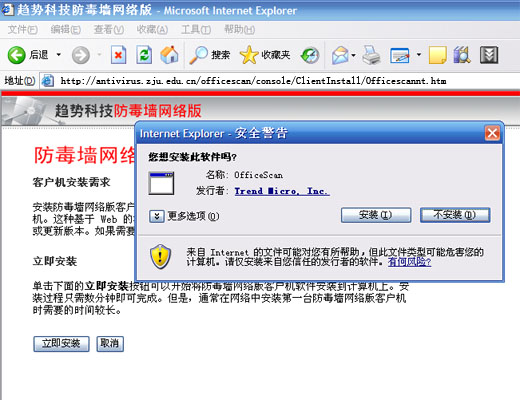
图(2-3)
(4).开始安装,界面如图(2-4)。
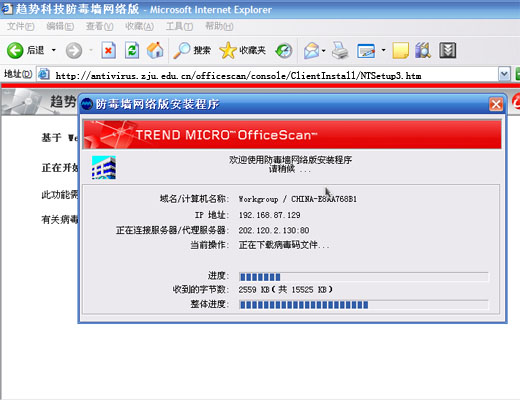
图(2-4)
(5). 如图(2-5)所示,表示安装完成.服务器端就能实现对该电脑进行集中管理,
定时下发最新病毒库,自动实时防护,缺省每周三中午12点自动进行全盘扫描。
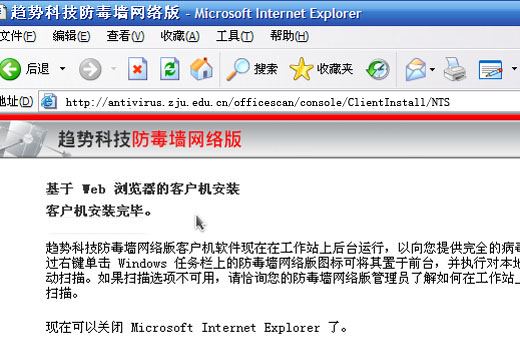
图(2-5)
系统安装完成后,
1)在系统任务栏(右下角)能看到趋势防毒的图标
2)在个人电脑的左下角“开始”-->"所有程序"中能找到趋势防毒系统,如下图(2-6):
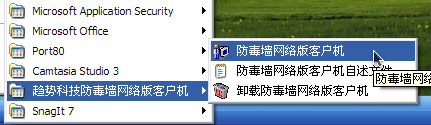
图(2-6)
点击打开“防毒墙网络版客户机”,出现如下图(2-7)界面:
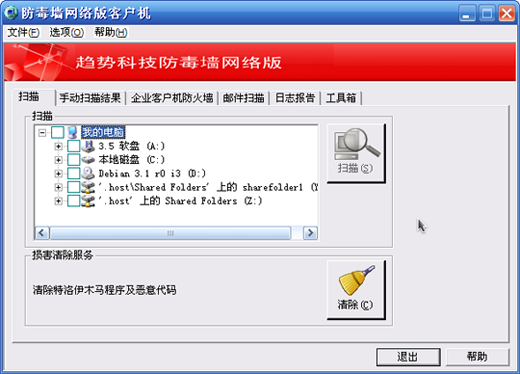
图(2-7)
点击相应的选项,可进行相应的操作,如进行手动扫描,查看扫毒日志等。
3)Win 8和IE10在线安装界面
a. 对于运行 Windows Vista、Windows 7、Windows 8、Windows Server 2008
或 Windows Server 2012 的客户端,请执行以下步骤:
(1)以管理员身份启动 Internet Explorer。
b. 右键单击桌面或开始菜单上的 Internet Explorer 快捷方式。
c. 单击以管理员身份运行。
打开IE时需要使用管理员身份打开,具体操作是在打开IE时在IE的图标上点右键,
选择“以管理员身份运行”,如图显示:
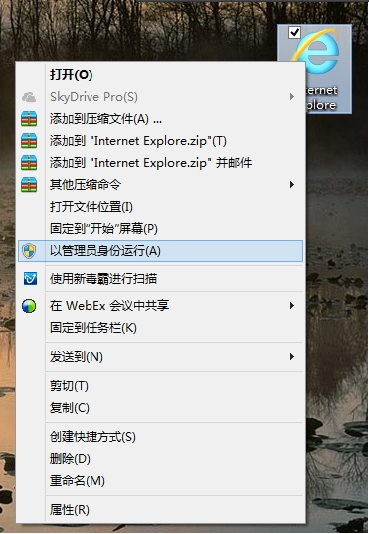
图(2-8)
(2)确保 Internet Explorer 安全设置 ActiveX 控件自动提示已启用。
a. 在 Internet Explorer 菜单上,单击工具 > Internet 选项 > 安全选项卡。
b. 单击自定义级别...。
c. 向下滚动到 ActiveX 控件和插件部分。
d. 为 ActiveX 控件自动提示选择启用。
e. 单击确定返回到 Internet 选项窗口。
f. 单击确定以应用设置
(3)访问:
界面如图(2-9):
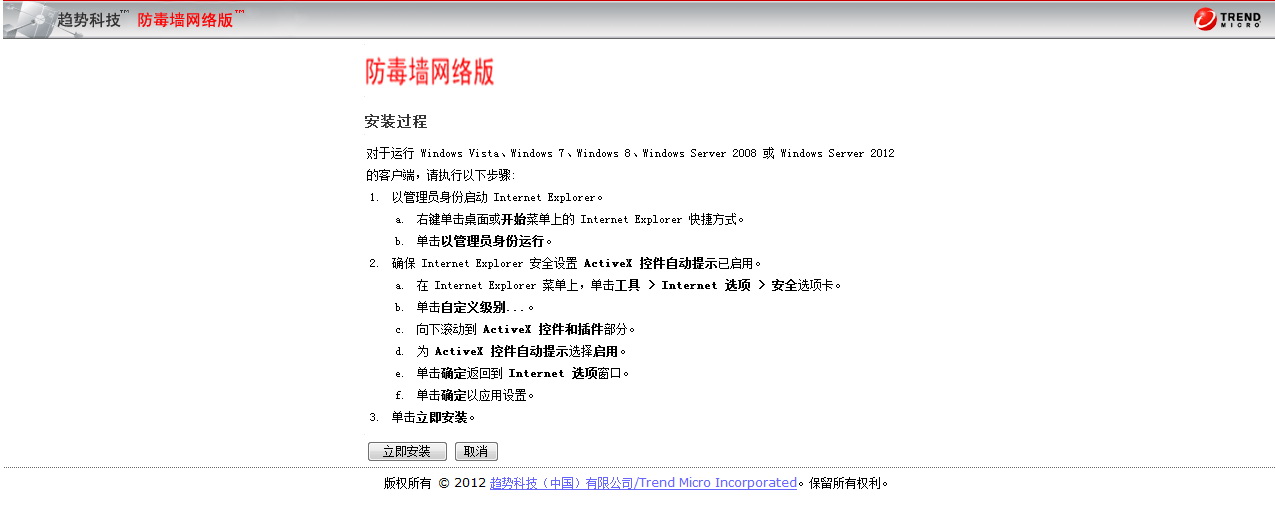
图(2-9)
(4)单击立即安装,正常安装界面如图(2-10)。
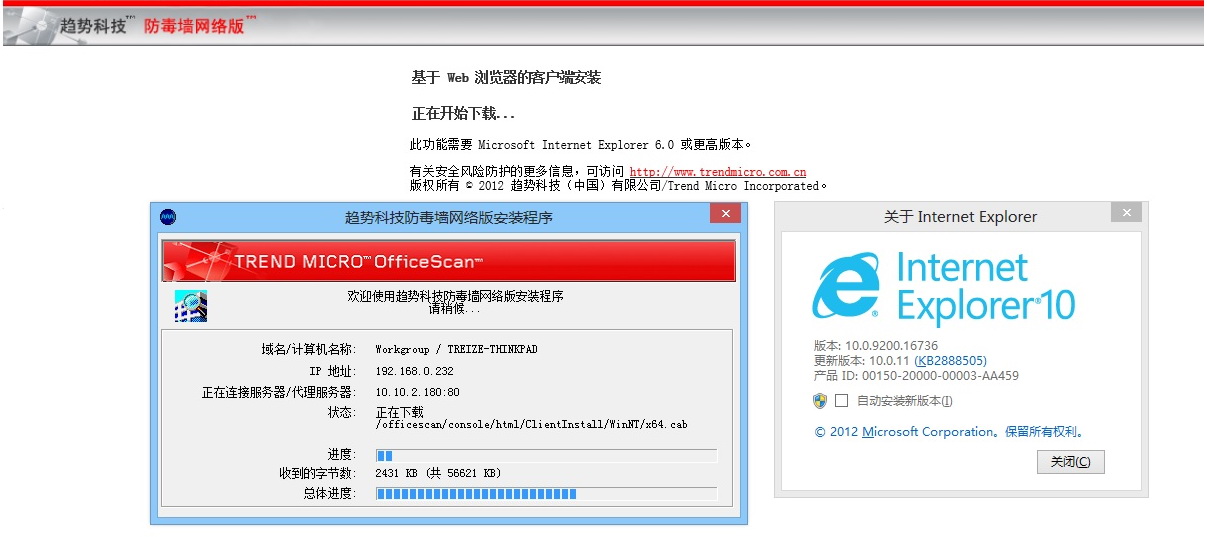
图(2-10)
(5)安装不成功的处理
如果不能成功安装,请和往常一样清除IE缓存并检查IE安全等级是否调的太高。
如果在线的安装方式不行,可使用安装包的安装方式,下载地址是:
http://10.10.2.180/trend64forwin8.exe
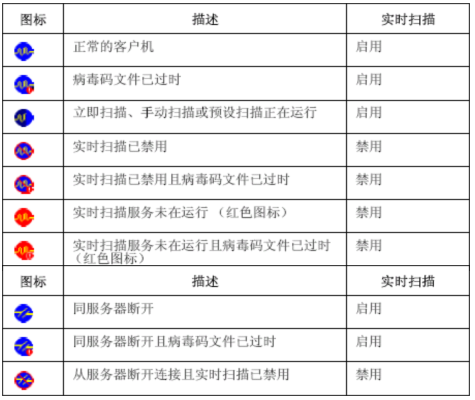
评分: